您的Windows 11/10 PC上的F5鍵是否無法正常運作? F5鍵通常用於刷新桌面或資源管理器或重新載入網頁。然而,我們的一些讀者報告說,F5鍵正在刷新他們的計算機,並且無法正常工作。

#要刷新您的Windows PC,只需按下F5鍵即可。在某些筆記型電腦或桌上型電腦上,您可能需要按下Fn F5組合鍵才能完成刷新操作。
#如果按下F5鍵無法重新整理您的電腦或在Windows 11/10上遇到問題,可能是因為功能鍵被鎖定。其他潛在原因包括鍵盤或F5鍵損壞、鍵盤驅動程式故障、BIOS設定、惡意軟體感染、軟體衝突和系統檔案損壞等。要解決這些問題,您可以嘗試解鎖功能鍵、更換損壞的鍵盤或F5鍵、更新鍵盤驅動程式、檢查BIOS設定、掃描並清除惡意軟體、解決軟體衝突以及修復系統檔案等措施。逐一排除這些可能原因,您有望解決無法刷新電腦或F5鍵失效的困擾。
#如果F5鍵在您的Windows PC上無法正常運作,請使用以下修復程式來解決問題:
F5無法正常運作可能是由硬體或系統的小故障所致。在繼續之前,建議您進行以下初步檢查:
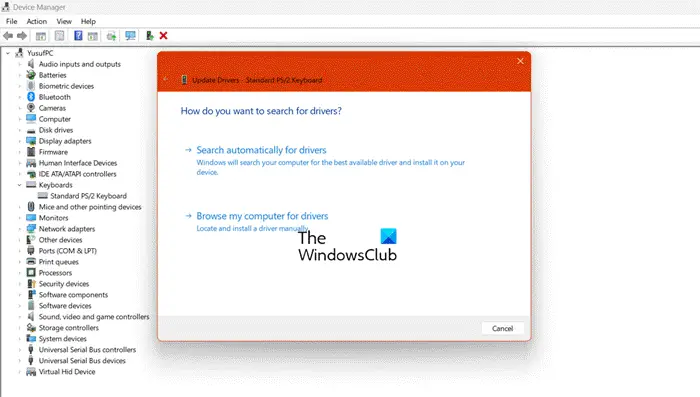
如果問題仍然存在,您可以轉到其他修復程式來解決該問題。
如果你無法透過按下F5鍵來刷新你的電腦,那麼很可能是因為功能鍵被鎖定了。解鎖功能鍵的方法是按下鍵盤上的Fn鍵,然後再按下F5鍵。
對於多個鍵盤,您需要同時按下Fn和Esc鍵來鎖定或解鎖功能鍵。在某些鍵盤上,Esc鍵被用作功能鍵的切換開關。因此,請確保按下適當的按鍵來啟用功能鍵,然後使用F5鍵來刷新您的桌面或網頁。
請參閱:鍵盤音量鍵在Windows中不起作用。
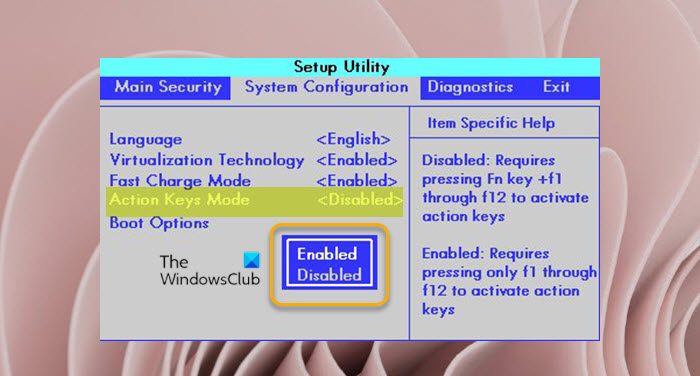
#您也可以透過調整您的BIOS設定來啟用功能鍵。以下是實現這一點的步驟:
根據主機板製造商的不同,BIOS中的功能鍵設定可能會有所不同。因此,請轉到相應的設定並進行相應的更改。
以上是F5刷新金鑰在Windows 11中不起作用的詳細內容。更多資訊請關注PHP中文網其他相關文章!
